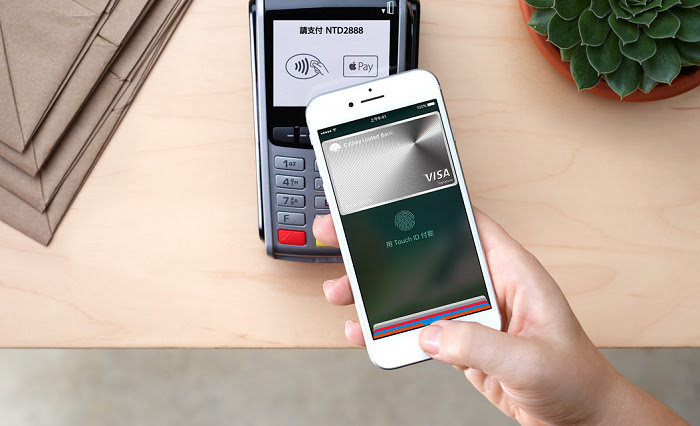
Apple Pay 已經推出好幾天囉,不知道各位試用的情況如何呢?目前小宇周遭朋友試用下來,都覺得相當方便好用唷!不過使用前還是要先進行設定才行,所以就讓小宇來教大家如何設定 Apple Pay 吧!
首先開啟「設定」→「Wallet 與 Apple Pay」→「加入信用卡或金融卡」
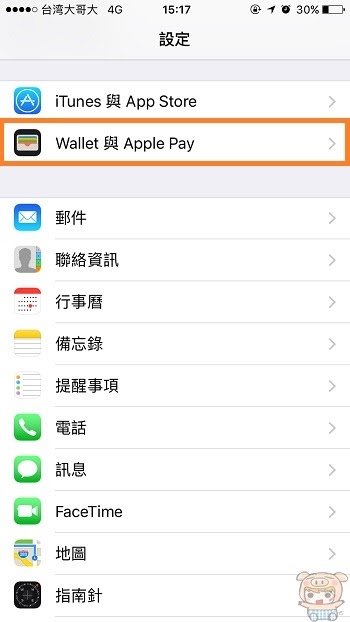
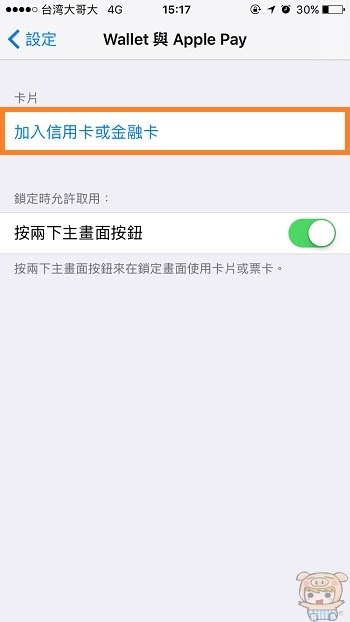
接著點選右上角的下一步,然後把你想要加入的卡片放在方框中,iPhone 就會自動掃描囉,而且超快速準確的,整個過程不用三秒吧!
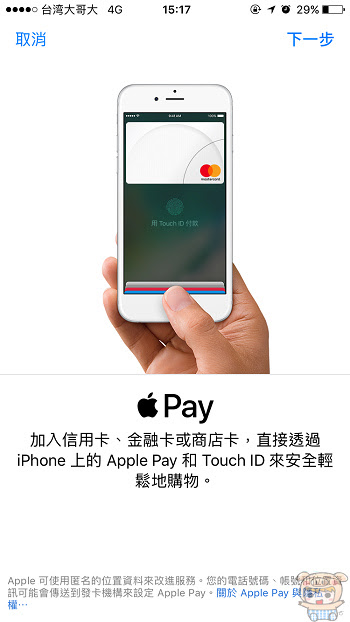

接著再確認卡片詳細資訊,以及輸入安全碼就告一段落囉!
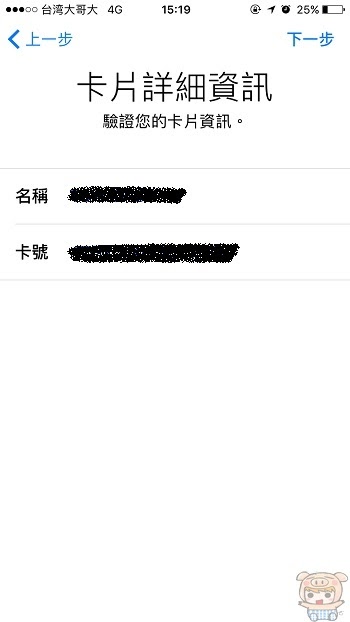
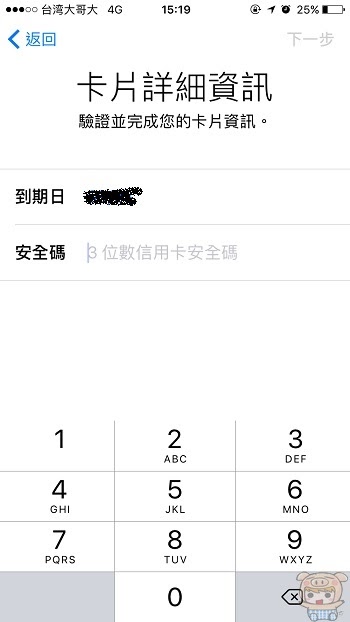
接著等 Apple Pay 驗證過後會收到一組包含6位數字的密碼,將密碼輸入到 Wallet App 就完成整個新增步驟。
至於 Apple Pay 使用方是以及時機可以參考官方說明:
實體店面付款:
將支援 Apple Pay 的信用卡登錄到手機中的 Wallet 後就可透過 iPhone 或 Apple Watch 進行 Apple Pay 付款,將裝置靠近讀卡機後,裝置上會請求 Touch ID 指紋辨識,辨識成功後即可付款。Apple Watch 則是按兩下側邊按鈕後在靠近讀卡機即可完成付款。瀏覽支援商家清單、Apple Pay 精選商家
App 內付款:
只要 App 支援支援 Apple Pay Wallet 錢包就可直接在 App 內使用 Apple Pay 付款,付款時可以自由選擇用 Apple Pay 或其他方式來支付該筆款項。目前支援 Apple Pay 的 App 舉例如下:
Apple Store 官方 App
Airbnb
ZARA
Agoda
Hotels.com
Expedia
foodpanda
搜尋方式:在 App Store 以 “Apple Pay”作為關鍵字搜尋
網頁上付款:
Apple Pay 目前已經整合到 Safari 瀏覽器中,只要網站提供 Apple Pay 的付款管道就可以透過網頁使用 Apple Pay 付款,付款方式一樣透過 Touch ID 輕觸指紋,在 iPhone、iPad 或 Mac 上都能享受一樣簡單的付款體驗。
但最重要的還是確認自己的信用卡是否有支援 Apple Pay 功能,目前台灣只有以下七家銀行有支援唷!像小宇上面示範的中華郵政 VISA 卡到最後一步就會因沒有支援而失敗唷!

編輯:蔡小宇









